简单安装电脑公司 windows xp sp3 纯净版系统
发布时间:2022-09-09 文章来源:深度系统下载 浏览:
|
Windows XP是美国微软公司研发的基于X86、X64架构的PC和平板电脑使用的操作系统,于2001年8月24日发布RTM版本,并于2001年10月25日开始零售。其名字中“XP”的意思来自英文中的“体验(Experience)”。该系统的默认桌面背景墙纸是Bliss,一张BMP格式的照片。是拍摄的纳帕县郊外的风景,照片中包括了高低起伏的绿山及有层积云和卷云的蓝天。 最近有网友问小编有没有电脑公司 windows xp sp3 纯净版下载和安装教程。小编确实没有想到突然有这么多的网友想要电脑公司xp纯净版教程。就立马熬夜写了一篇电脑公司 windows xp sp3 纯净版教程。下面我就把轻松安装电脑公司 windows xp sp3 纯净版系统教程分享给大家。 1.将下载来的xp系统iso镜像文件解压,选中—鼠标右键—在右键菜单栏中选择“解压到DNGS_XP_V13.0",如图1所示: 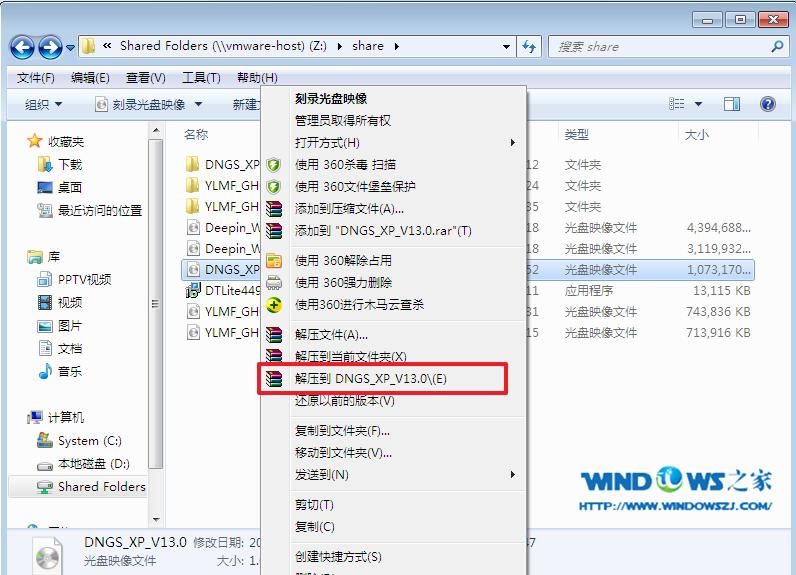 轻松安装电脑公司 windows xp sp3 纯净版系统教程图1 2.打开解压好的文件,选中里面的AUTORUN.EXE程序文件,双击打开,如图2所示: 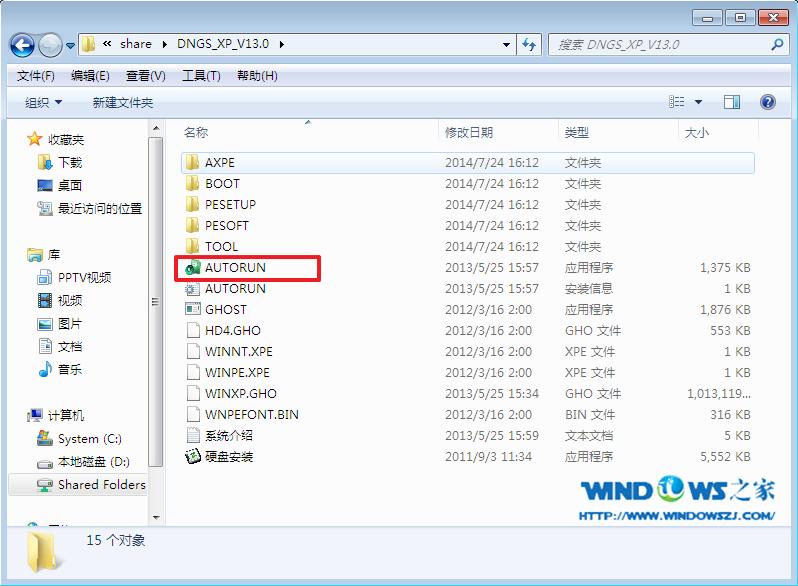 轻松安装电脑公司 windows xp sp3 纯净版系统教程图2 3.在电脑公司界面中,选择“安装系统到C盘”,如图3所示: 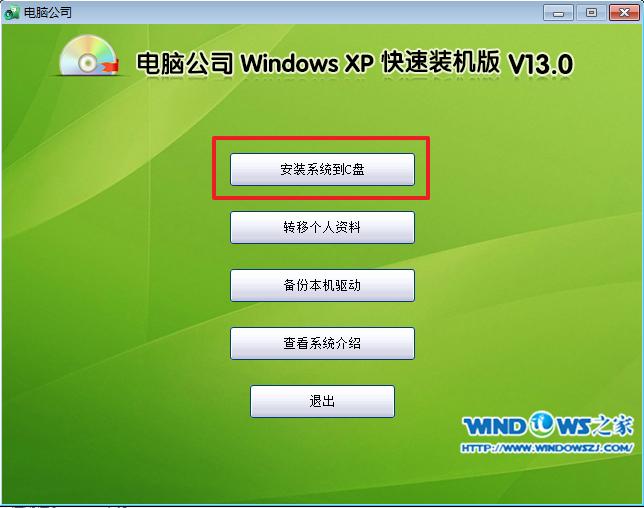 轻松安装电脑公司 windows xp sp3 纯净版系统教程图3 4.在出现的Ghost安装器界面中,选择映像文件的路径,并点击“执行”,如图4所示: 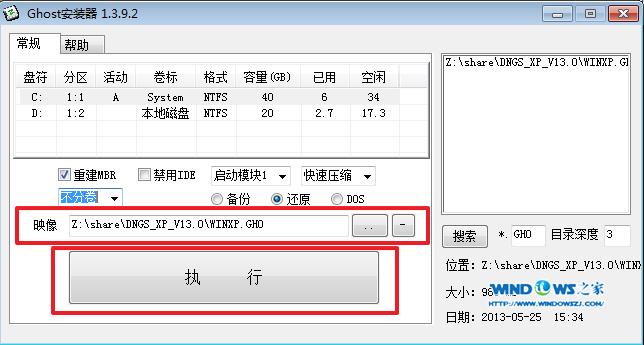 轻松安装电脑公司 windows xp sp3 纯净版系统教程图4 5.执行后就开始了电脑公司 ghost xp sp3 系统的自动安装。小编截了相关截图,如图5、图6所示: 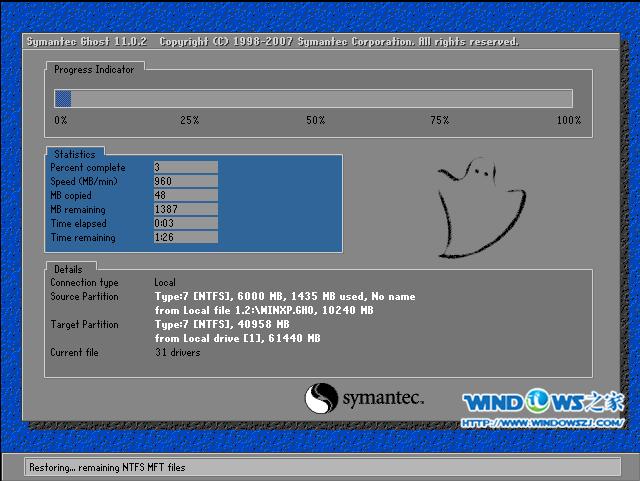 轻松安装电脑公司 windows xp sp3 纯净版系统教程图5  轻松安装电脑公司 windows xp sp3 纯净版系统教程图6 6.启动重启后,出现如图7所示界面时,电脑公司Windows xp sp3 快速装机版系统就安装好了。 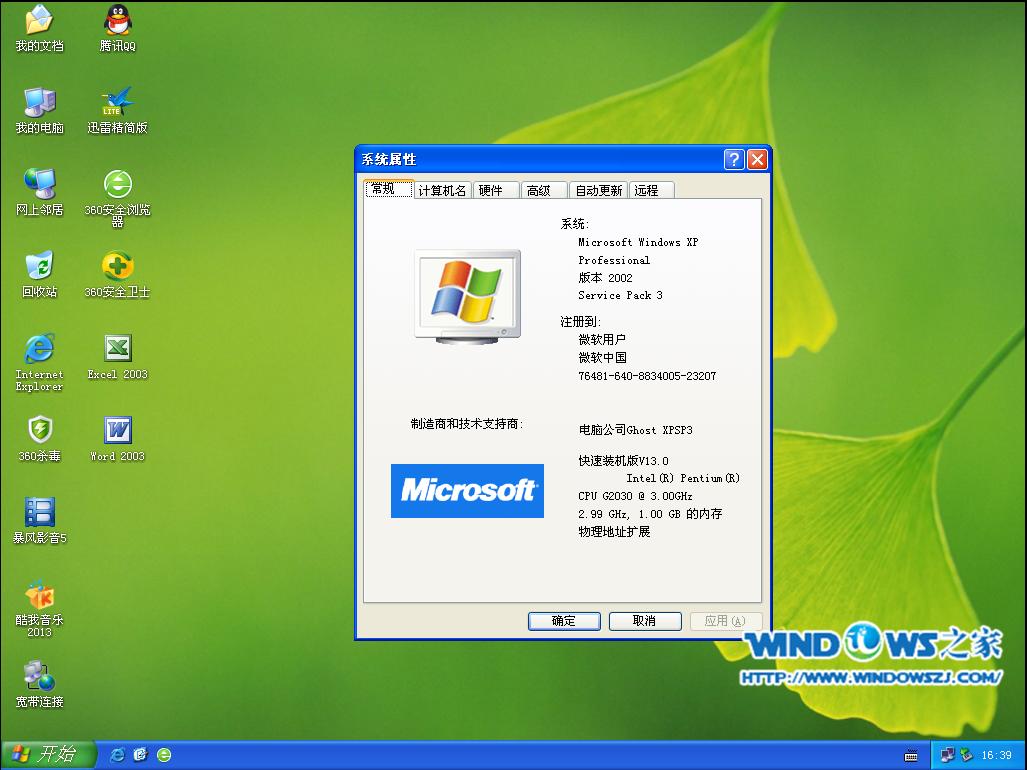 轻松安装电脑公司 windows xp sp3 纯净版系统教程图7 以上的全部内容就是IT视窗小编为网友们带来的轻松安装电脑公司 windows xp sp3 纯净版系统教程,其实安装windows xp纯净版系统并不难,上面的教程也把步骤和注意事项都告诉我们了。相信机智的网友们肯定可以成功安装系统的。扩展阅读:教程。 Windows XP服役时间长达13年,产生的经济价值也较高。据评测机构StatCounter的统计,2017年1月,在中国范围内,该系统的占有率为17.79%。主要原因是“习惯XP系统”而不愿意对其升级。 部分杀毒软件推出了诸如“XP盾甲”之类的服务,以提高系统安全性。 |
相关文章
上一篇:新萝卜家园xp系统下载


